Uvod
Počevši siječnja 2020. sva poduzeća u Norveškoj obvezna su na zahtjev dostaviti Norveška porezna administracija Standardna revizijska datoteka za poreze Financijski podaci (SAF-T) u skladu s Dokumentacijom v.1.4 objavljenom 8. srpnja 2019. i Tehnička dokumentacija v.1.3 objavljena 23. ožujka 2018. u obliku XML-a report coincident with the XSD schema v.1.1 of "Norwegian SAF-T Financial data" "Radna skupina SAF-T", Skatteetaten ©, utemeljena na "Standardnoj skupini OECD-a Audit File - Taxation 2.00" modified on 02-02-2018.
Pregled
Za podršku "norveški SAF-T Financial data" izvješće u sustavu Microsoft Dynamics 365 za financije i Operacije, verzija aplikacije mora biti sljedećih ili novijih Verzija:
|
Verzija programa Financije i operacije |
Broj međuverzije |
|
10.0.6 |
10.0.234.20020 |
|
10.0.7 |
10.0.283.10012 |
|
10.0.8 |
10.0.319.12 |
|
10.0.9 |
10.0.328.0 |
Za financije i Operacije verzije 7.3 kb #4532651 moraju biti instalirane.
Kada prikladna verzija aplikacije Financije i operacije, uvoz iz programa LCS portal sljedeće ili novije verzije konfiguracije elektroničkog izvješćivanja (ER):
|
Naziv konfiguracije ER-a |
Vrsta konfiguracije |
Verzija |
|
Standardna datoteka nadzora (SAF-T) |
Model |
32 |
|
SAF-T Financijski podaci mapiranje modela |
Mapiranje modela |
32.30 |
|
OBLIK SAF-T (NE) |
Oblikovanje (izvoz) |
32.40 |
Uvezite najnovije verzije konfiguracija. Opis verzije obično sadrži broj članka iz baze znanja u kojem se objašnjava promjena koju je uveo verzija konfiguracije.
Napomena: Nakon svih konfiguracija ER-a iz prethodna se tablica uvozi, postavite mogućnost Zadano za mapiranje modela u Da za sljedeću konfiguraciju:
-
SAF-T Mapiranje financijskog podatkovnog modela
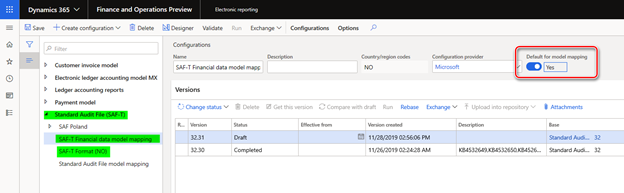
Dodatne informacije o preuzimanju konfiguracija ER-a s Microsoft Dynamics Lifecycle Services (LCS), pogledajte preuzimanje konfiguracija elektroničkog izvješćivanja iz servisa životnog ciklusa.
Postava
Da biste započeli pomoću izvješća "Norveški SAF-T financijski podaci" u sustavu Microsoft Dynamics 365 za Financije i operacije potrebno je izvršiti sljedeće:
-
Opće ledger parameters – za postavljanje ER formata
-
Prodaje porezni kod – za povezivanje sa standardnim poreznim kodovima (dodatne informacije potražite u "Dokumentacija o financijskim podacima za norveški SAF-T")
-
Glavni za povezivanje sa standardnim računima (dodatne informacije potražite u odjeljku "Dokumentacija o financijskim podacima za norveški SAF-T")
Parametri glavne knjige
Otvori u glavnom izborniku: Moduli > Općenito
ledger > ledger setup > general ledger parameters page,
Standard Audit File for Tax (SAF-T) fast tab and select "SAF-T Format
(NE)" u polju "Standardna datoteka nadzora za porez (SAF-T)".
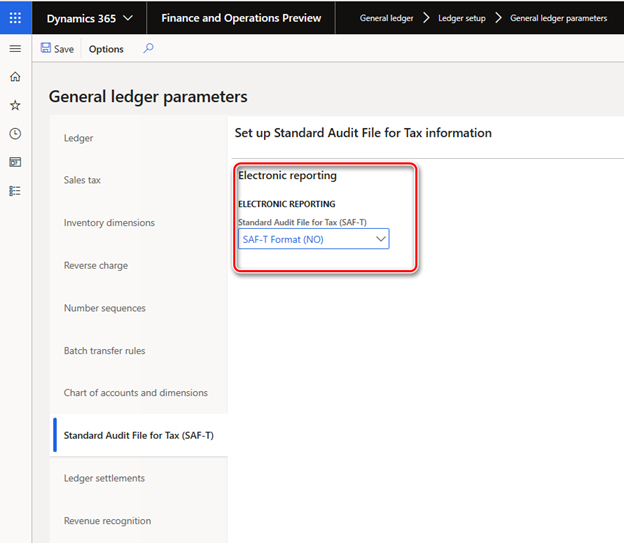
Šifra poreza na promet
Kao što je objašnjeno u odjeljku "Dokumentacija o financijskim podacima za norveški SAF-T ", sustav mora biti povezan s norveškim standardnim pdv-om kodovi <StandardTaxCode> (dostupno u https://github.com/Skatteetaten/saf-t ) za potrebe izvješćivanja o SAF-T-u.
Pridruživanje Šifre poreza na promet koje se koriste u odjeljcima Financije i operacije, otvorite module > poreza > Neizravni porezi > Poreza na >Poreza na promet kodove , odaberite zapis koda poreza i kliknite Vanjski kodovi u grupi Šifre poreza na promet u oknu Akcija:
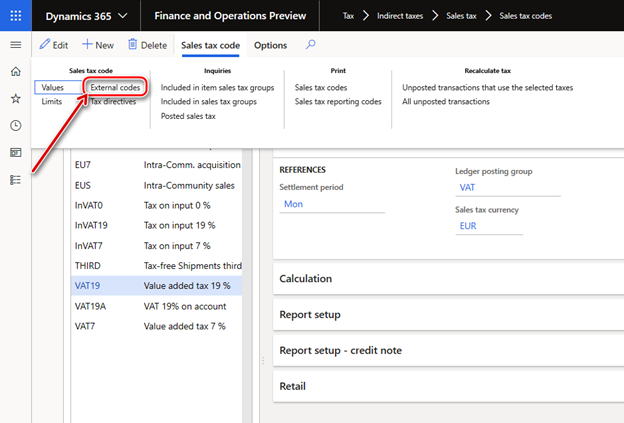
U odjeljku Vanjski navedite norveške standardne šifre PDV-a koje će se koristiti za odabrani zapis šifre poreza na promet za potrebe izvješćivanja u izvješću SAF-T.
Glavni računi
Kao što je objašnjeno u "Dokumentaciji o financijskim podacima za norveški SAF-T ", glavni računi koji su koji se koriste u sustavu moraju biti pridruženi norveškim standardnim računima (dostupni u https://github.com/Skatteetaten/saf-t ) za potrebe izvješćivanja o SAF-T-u.
Počevši iz verzije 54.61 "OBLIK SAF-T (NO)"oblik elektroničkog izvješćivanja podržava postavljanje standardnih računa zaglavne račune tvrtke putem aplikacije određene parametre.
Postavljanje standardnog računi za glavne račune tvrtke putem aplikacije specifični parametri učiniti sljedeće korake:
-
Otvori radni prostor za elektroničko izvješćivanje, odaberite u oblik elektroničkog izvješćivanja "SAF-T Format (NO)" .
-
Provjerite je li tvrtka u kojoj radite tvrtka želite napraviti aplikaciju postavljanje određenih parametara.
-
U akcijskom oknu na izborniku na kartici Konfiguracije u grupi Parametri specifični za aplikaciju odaberite Postavljanje.
-
Odaberite verziju programa oblik koji želite koristiti s lijeve strane specifičnog za aplikaciju parametre .
-
Odaberite StandardMainAccount_Lookup na BrzojKartici Pretraživanja, a zatim na brzojkartici Uvjeti navedite kriterije dodavanjem redaka za svaku vrijednost rezultata koja se mora koristiti u odabranu tvrtku. Ako nekoliko glavnih računa u odabranoj tvrtki mora rezultat isti standardni račun, dodajte zasebni redak za svaki glavni i navedite isti standardni račun za svaki od njih.
-
Postavite vrijednost NA kao posljednji uvjet u s popisa kontakata. Mora biti postavljeno na *Nije prazno* uglavnom stupac računa . Provjerite po vrijednosti u stupcu Redak u kojem je "NA" posljednji uvjet u tablici.
-
Kada završite postavljanje uvjeta, promijenite vrijednost polja Država u Dovršeno, spremite i zatvorite stranicu.

Možete jednostavno izvesti postavljanje parametara specifičnih za aplikaciju iz jedne verzije izvješća i uvezite je u drugu verziju pomoću gumba Izvoz i uvoz u oknu akcije. Postavljanje možete izvesti i iz jednog izvješća te ga uvesti u isto izvješće u drugoj tvrtki ako su glavni računi isti u obje tvrtke.
Generirati Izvješće "Norveški SAF-T financijski podaci"
Generiranje "Norwegian SAF-T Financial data" report in Microsoft Dynamics 365 for Financije i operacije, otvorite Module >Glavne knjige > Inquires i izvješća > standardnu datoteku nadzora za porez (SAF-T) > Standard Stavka izbornika Datoteka nadzora za porez (SAF-T ).
Navedite početak i datum završetka razdoblja za koje želite generirati izvješće o SAF-T-u iz polja datuma i datuma na stranici dijaloškog okvira izvješća. Potvrdni okviri za kupce, dobavljače, financijske dimenzije ako u izvješće želite uvrstiti sve zapise iz povezanih tablica. Kada ti potvrdni okviri nisu označeni samo oni kupci i dobavljači vašeg društvo biti uvršteno u izvješće za koje su se nalazile transakcije u razdoblja izvješćivanja ili saldo na kojem nije nula. Kada se financijske dimenzije nije označen, samo one financijske dimenzije koje se koriste u odjeljku tijekom razdoblja izvješćivanja prijavljivat će se u <MasterFiles> čvor izvješća. Odaberite zaposlenika u polju Broj osoblja na stranici dijaloškog okvira izvješća da biste naveli zaposlenika koji će biti prijavljen u <UserID> čvor izvješća (ID korisnika koji je generirao datoteku nadzora).
Možete primijeniti filtre na "Glavni računi" i "Opći unos u dnevnik" putem odjeljka Zapisi radi uvrštavanje brze kartice na stranici dijaloškog okvira izvješća.
Imenovanje izvješća i Cijepanje
"Norveški Dokumentacija o financijskim podacima sa saF-T-om" zahtijeva sljedeće imenovanje rezultirajuća XML izvješća:
<SAF-T vrsta izvoza>_<broj tvrtke ili ustanove dobavljača koji podatke predstavlja>_<datum i vrijeme(yyyymmddhh24hmise>_<broj datoteke ukupnog broja datoteke>.xml
Za primjer: SAF-T Financial_999999999_20160401235911_1_12.xml
Gdje:
-
"SAF-T Financijska" označava vrstu DATOTEKE SAF-T
-
"999999999" predstavlja broj tvrtke ili ustanove koji pripada vlasniku podataka.
-
"20160401235911" predstavlja datum i vrijeme stvaranja datoteke pomoću 24-satnog sata.
-
"1_12" predstavlja datoteku 1 od 12 ukupnih datoteka u izvozu (isti odabir)
Volumen jednostrukog XML datoteka mora biti manja od 2 GB. Sve poslane pojedinačne XML datoteke moraju provjeriti valjanost shemom: sve <MasterFiles> nalaze u prvoj datoteci, a povezanim transakcijama u sljedećim datotekama (fleksibilni broj datoteke).
Primjer obračunske godine s 12 razdoblja. Jedna datoteka po razdoblju s Transakcije:
|
Broj datoteke |
Sadržaj datoteke AuditFile |
|
1 |
Zaglavlje i MasterFiles |
|
2 ... 13 |
Zaglavlje i GeneralLedgerEntries |
Maksimalna broj XML datoteka u istoj zip arhivi je 10.
In u skladu s ovim zahtjevima, u obliku "SAF-T Format (NO)" ER za financije i operation auto-splitting of the resulting report in XML is implemented with pretpostavke:
-
Maksimalna količina dobivenog XML izvješća je 2000000KB
-
Sve XML datoteke imenovane su prema sljedećem pravilu: <SAF-T izvoz upišite>_<broj tvrtke ili ustanove dobavljača koji podatke predstavlja>_<datum i vrijeme(yyyymmddhh24hmise>
-
Sve XML datoteke uvrštene su u jednu zip arhivu
-
Svaki pojedinačna XML datoteka provjerava valjanost sheme (kao što je objašnjeno gore).
Nakon generiranje izvješća ako je generirano više od 1 XML datoteke, korisnik ručno numeriranje datoteka u nazivu generiranih datoteka u arhivi dodavanje "_<datoteke ukupnog broja datoteka>". Korisnik ručno upravlja tamo su ne više od 10 XML datoteka u istoj arhivi i podijeliti arhivu na nekoliko arhiva ručno tako da maksimalan broj XML datoteka u istom zip arhiviranje je bilo 10.
Informacije o hitnim popravcima
Upute za preuzimanje konfiguracije elektroničkog izvješćivanja iz servisa životnog ciklusa: https://learn.microsoft.com/en-us/dynamics365/unified-operations/dev-itpro/analytics/download-electronic-reporting-configuration-lcs
Kako nabaviti datoteke ažuriranja sustava Microsoft Dynamics AX
Ovo je ažuriranje dostupno za ručno preuzimanje i instalaciju iz Microsoftova centra za preuzimanje za verziju 7.3:
Preduvjeti
Da biste primijenili taj hitni popravak, morate imati instaliran jedan od sljedećih proizvoda:
-
Microsoft Dynamics 365 za financije i operacije (7.3)
Potreba za ponovnim pokretanjem
Nakon primjene hitnog popravka morate ponovno pokrenuti servis Application Object Server (AOS).
Ako nailazite na problem s preuzimanjem, instalacijom ovog hitnog popravka ili imate druga pitanja o tehničkoj podršci, obratite se partneru ili, ako ste izravno uključili u plan podrške s Microsoftom, možete se obratiti tehničkoj podršci za Microsoft Dynamics i stvoriti novi zahtjev za podršku. Da biste to učinili, posjetite sljedeće Microsoftovo web-mjesto:
https://mbs.microsoft.com/support/newstart.aspx
Dodatne informacije
Možete se obratiti tehničkoj podršci za Microsoft Dynamics putem telefona pomoću ovih veza za telefonske brojeve određene države. Da biste to učinili, posjetite neko od sljedećih Microsoftovih web-mjesta:
Partneri
https://mbs.microsoft.com/partnersource/resources/support/supportinformation/Global+Support+Contacts
Gosti
https://mbs.microsoft.com/customersource/northamerica/help/help/contactus
U posebnim slučajevima naknade koje obično nastaju za pozive podrške mogu se otkazati ako stručnjak za tehničku podršku za Microsoft Dynamics i povezani proizvodi utvrdi da će određeno ažuriranje riješiti vaš problem. Uobičajeni troškovi podrške primijenit će se na sva dodatna pitanja o podršci i probleme koji ne ispunjavaju uvjete za određeno ažuriranje.
Napomena Ovo je članak "FAST PUBLISH" stvoren izravno iz Microsoftove tvrtke ili ustanove za podršku. Informacije sadržane u ovom odjeljku dostupne su u trenutnom obliku kao odgovor na nove probleme. Kao rezultat brzine u izradi, materijali mogu uključivati tipografske pogreške i mogu se revidirati u bilo kojem trenutku bez prethodne obavijesti. Pogledajte Uvjete korištenja za druge napomene.










